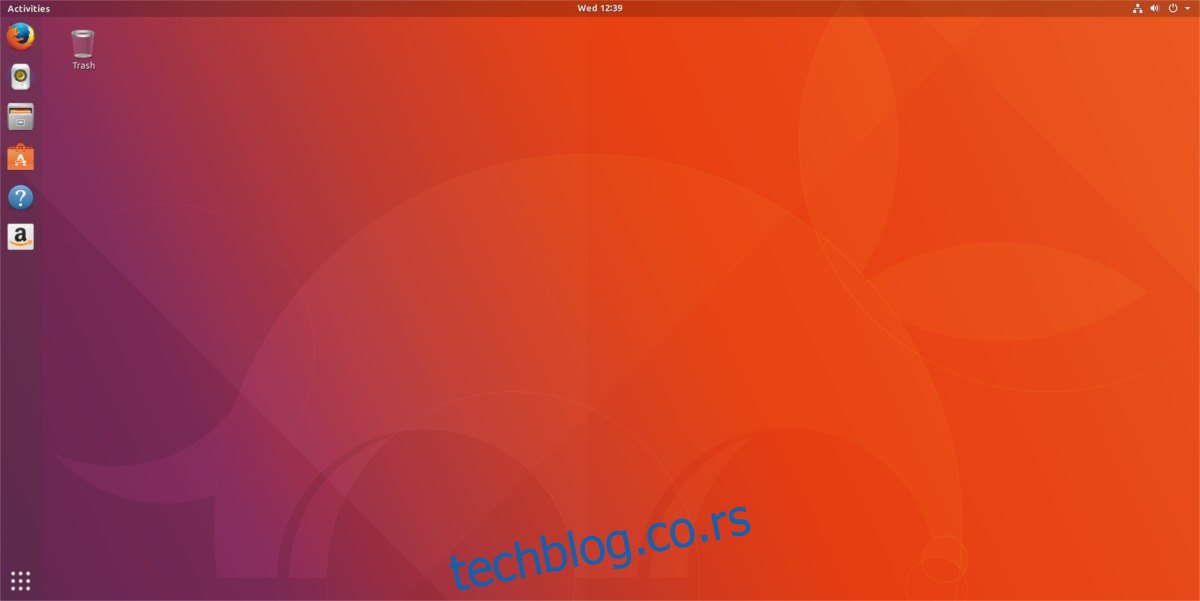У Убунту 17.10, Цаноницал је одлучио да потпуно промени познато Унити десктоп окружење у корист Гноме Схелл десктоп окружења. Од издавања, користи најновију верзију Гноме Схелл-а са неколико подешавања употребљивости, тј. не добијате стандардни Гноме Схелл у Убунту 17.10. Добијате модификовану верзију.
Програмери сматрају да су ова подешавања веома неопходна за побољшање укупне употребљивости десктоп окружења. Модификације које је урадио Убунту укључују виљушку популарне екстензије „Дасх то доцк“, која претвара скривене Гноме активности у стално пристајање налик Унити-у за навигацију кроз програме, подршку за индикаторе Унити апликације на панелу Гноме Схелл и друге ствари.
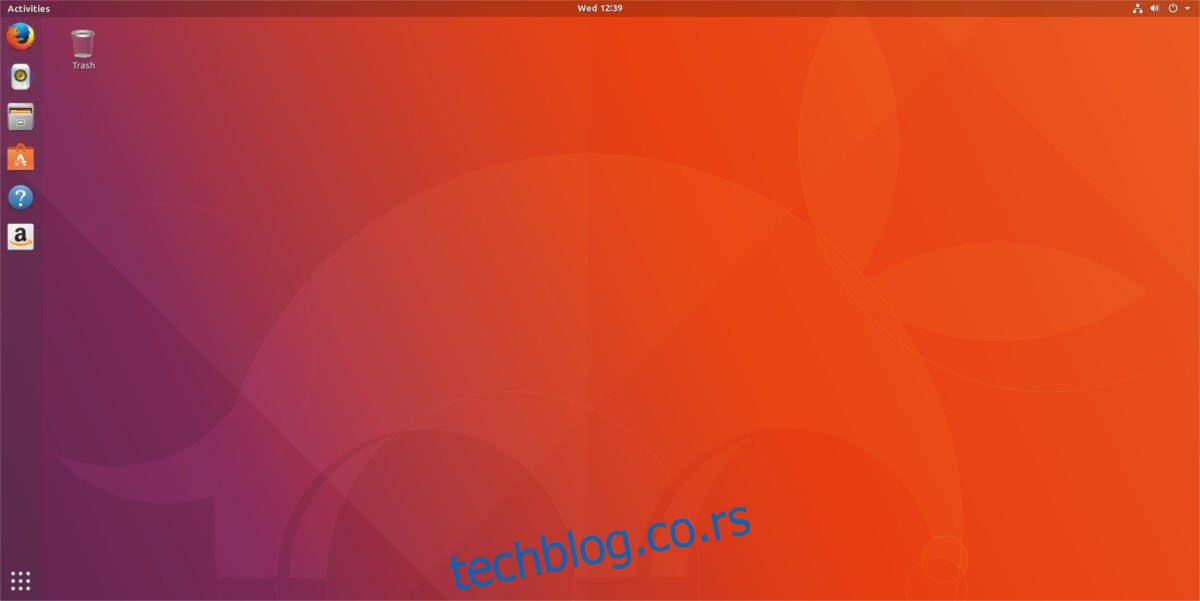
За многе кориснике Гноме Схелл-а, ова подешавања и проширења су добродошла промена. Главни разлог је чињеница да многи корисници Линука јако не воле стандардно Гноме 3 искуство и да би свеједно направили ове промене. Убунту само чини све лакшим за кориснике.
Ово је све у реду, али нове промене у Гноме Схелл-у не хвале сви Убунту фанови. Неки корисници Гноме-а на оперативном систему би више волели да програмери који стоје иза Убунтуа дају свима основни Гноме Схелл у Убунту 17.10.
Преглед садржаја
Вратите назад на Стоцк Гноме
Враћање на залихе Гноме Схелл-а се мало разликује од других Линук оперативних система. То је зато што је Убунту 17.10 креирао две различите верзије Гноме-а, са две различите сесије за пријаву. Да би добили стандардно подешавање, корисници не могу само да деинсталирају/онемогуће различите екстензије. Уместо тога, отворите прозор терминала и урадите следеће:
sudo apt install gnome-session
Инсталирање Гноме пакета сесије у Убунту чини минимум. Чисти све различите модификације, али не нуди „заличко“ искуство на које су корисници навикли на другим Линук-овима.
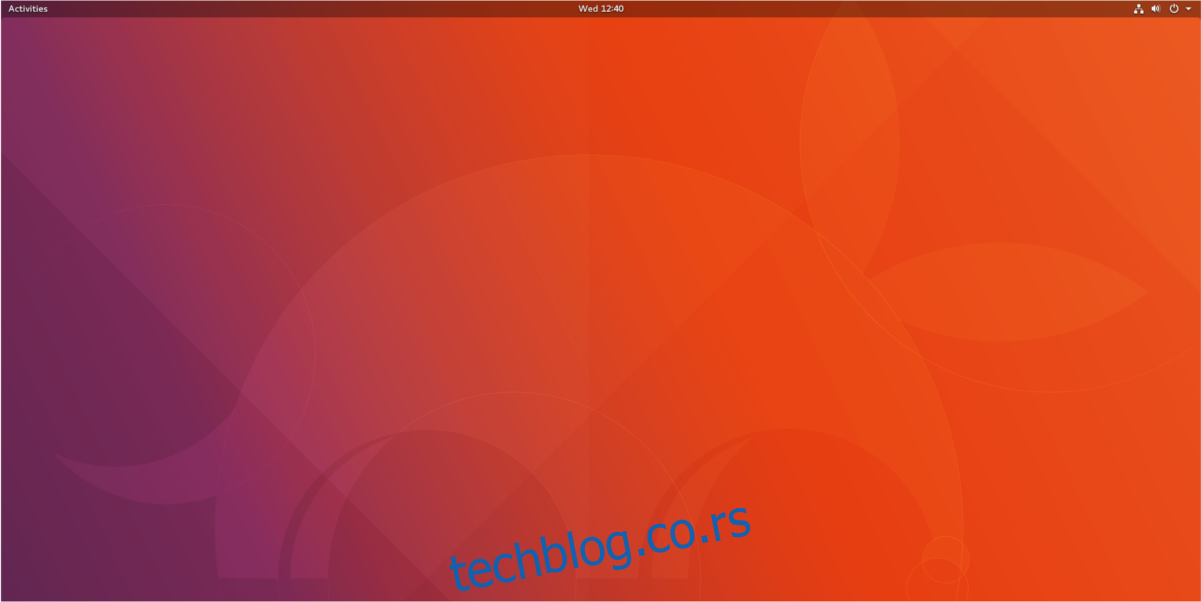
Уместо тога, и даље ћете видети Убунту позадину и Убунту ГДМ тему. За већину корисника, ово ће радити. Да бисте добили „право“ искуство са Гноме Схелл-ом, потребно је инсталирати и Гноме пакете. Почните са:
sudo apt install ubuntu-gnome-default-settings
Пакет подразумеваних подешавања даје Гноме-у оригинални изглед који је присутан на готово свим другим Линук оперативним системима заснованим на Гноме-у. У комплету без Убунту позадине и без чудног наранџастог и љубичастог екрана за пријаву на ГДМ.
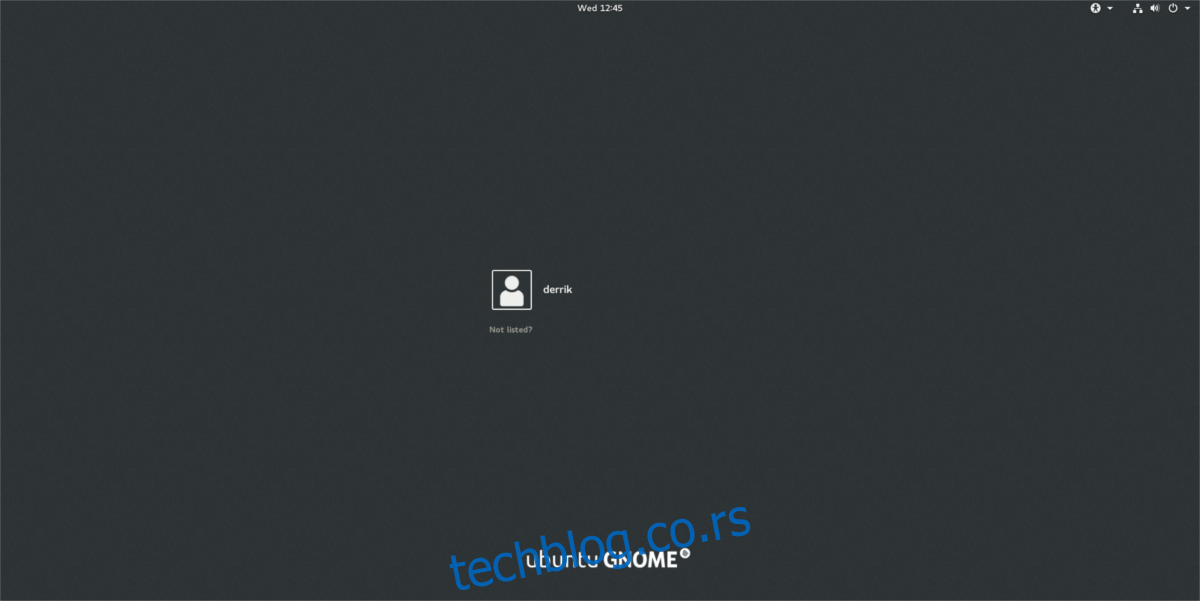
Следећи пакет који корисници треба да инсталирају су пакети Ванилла Гноме. То је велика група пакета која корисницима пружа све што је у пакету унутар Гноме десктопа. Ово мења ствари као што су анимација за пријаву итд.
sudo apt install vanilla-gnome-default-settings vanilla-gnome-desktop
Алтернативно, други пакет који корисници могу да инсталирају је Убунту Гноме Десктоп. Ови пакети не иду ни изблиза као сет пакета Ванилла. Корисници неће имати много инсталираног Гноме софтвера и све то.
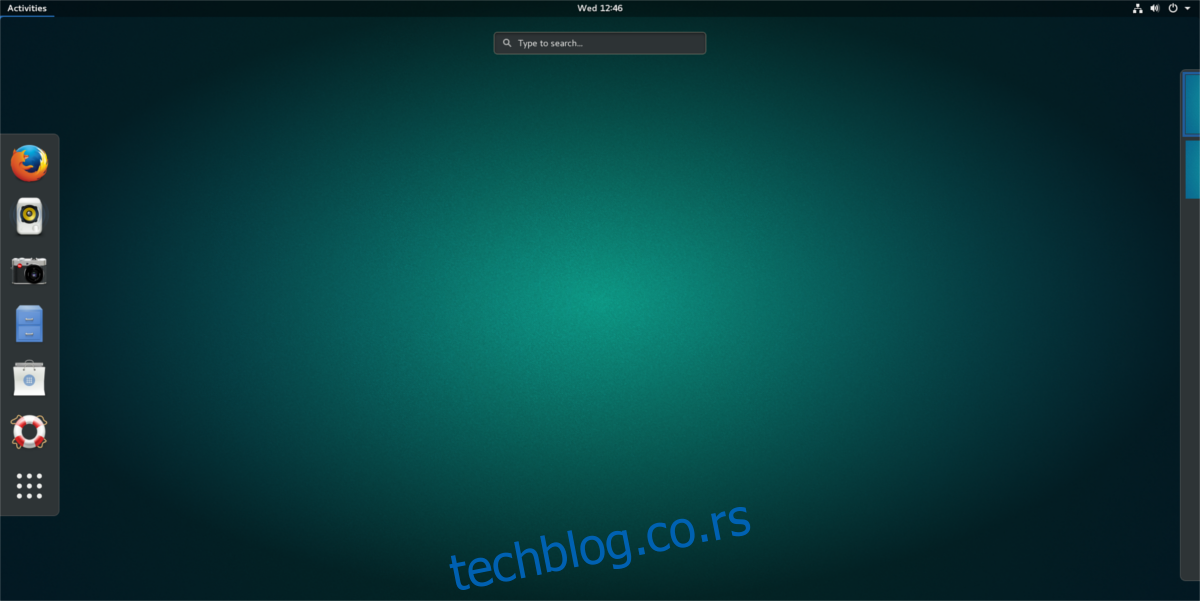
Инсталирајте га на свој Убунту 17.10 ПЦ са овом командом:
sudo apt install ubuntu-gnome-desktop
Деинсталирање Стоцк Гноме-а
Ако сте одлучили да пређете на Гноме, само да бисте схватили да вам недостају модификације које доноси Убунту 17.10, постоји начин да се све врати у нормалу. То је једноставан процес који користи моћ Убунту менаџера пакета. Уместо да користимо функцију „уклони“ у апт-у (која би само деинсталирала модификационе пакете), користићемо функцију „пурге“.
Пурге је много кориснија као команда, јер не само да деинсталира све пакете са Убунту система, већ и чисти све трагове са Убунту ПЦ-а. То значи брисање конфигурационих датотека и слично.
Упутства за Убунту Гноме Десктоп
Прво, очистите пакете инсталиране у Убунту раније, са:
sudo apt purge ubuntu-gnome-desktop ubuntu-gnome-default-settings gnome-session
Затим покрените команду ауторемове да бисте се аутоматски решили свих преосталих пакета који не би требало да буду тамо.
sudo apt autoremove
Кликните на горњи десни део Гноме панела и кликните на дугме за одјаву. Ово вас води до екрана за пријаву на ГДМ (који је поново љубичасти и наранџасти). Кликните на икону зупчаника и изаберите „Убунту“. Затим унесите своју лозинку и поново се пријавите. Све ће бити као што је било пре инсталирања модификација.
Упутства за Гноме Ванилла
Слично као и деинсталирање Убунту Гноме Десктоп-а, упутства за уклањање подешавања Гноме Ванилла су веома слична. Да бисте уклонили, покрените:
sudo apt purge vanilla-gnome-default-settings vanilla-gnome-desktop
Затим покрените ауторемове да бисте се решили преосталих пакета, подешавања итд. са Убунту радне површине.
sudo apt autoremove
Након што се команда за чишћење заврши, затворите терминал и одјавите се из Убунту-а. Затим се поново пријавите. Све ће се вратити у нормалу.
Закључак
Убунту 17.10 је потпуно променио начин на који је Убунту у интеракцији. Тотална промена, у поређењу са последњих 7 година, али ипак добродошла одлука. Ово је због чињенице да је Убунту почео да заостаје за свим обећањима која је дао заједници (са „конвергенцијом“, мобилним телефонима и таблетима).
Преласком на традиционалну Гноме радну површину, Цаноницал не одустаје. Уместо тога, они бирају да корисницима дају солидну радну површину коју остатак Линук заједнице већ воли и користи сваки дан. Веома се труди да усрећи и фанове и хејтере. Надамо се да ће више корисника користити Убунту Линук, омогућавајући корисницима да бирају између „залиха“ и „сличног Унити“.